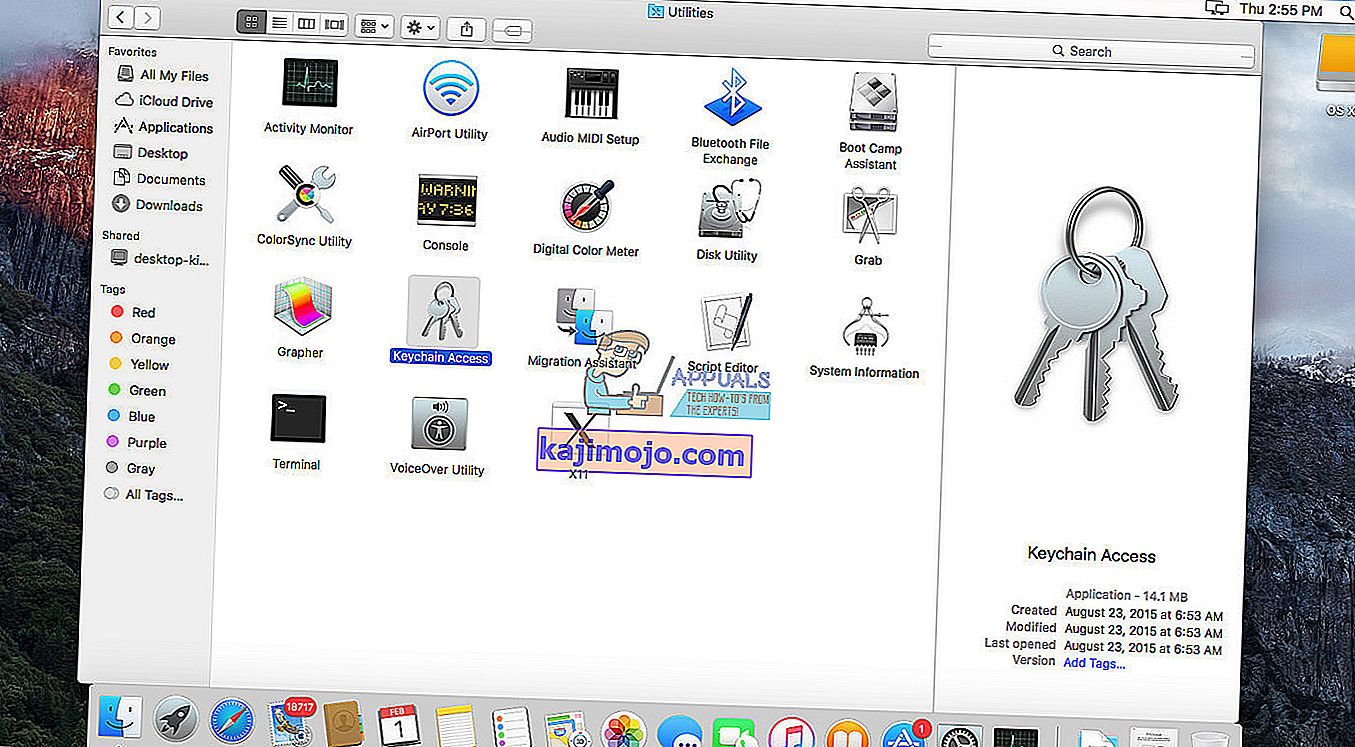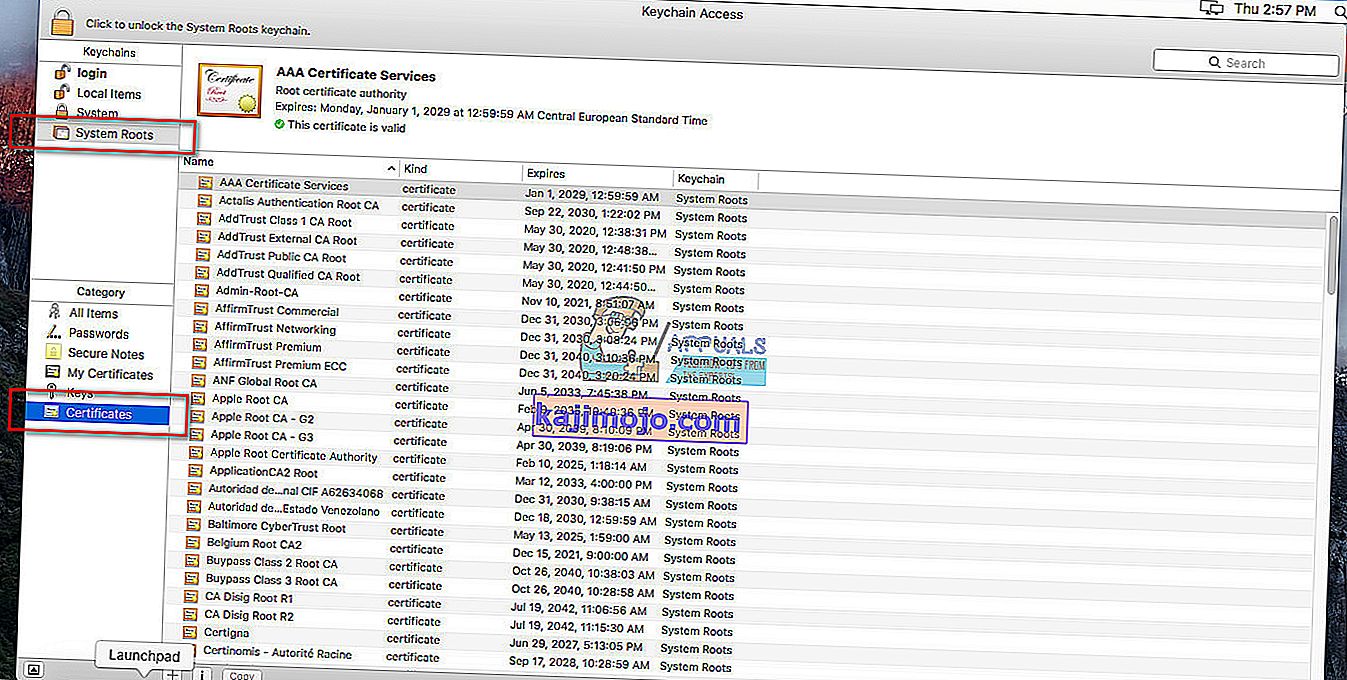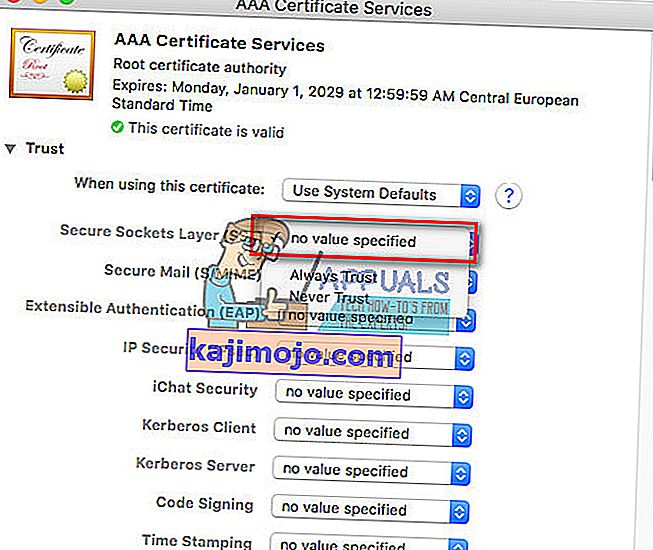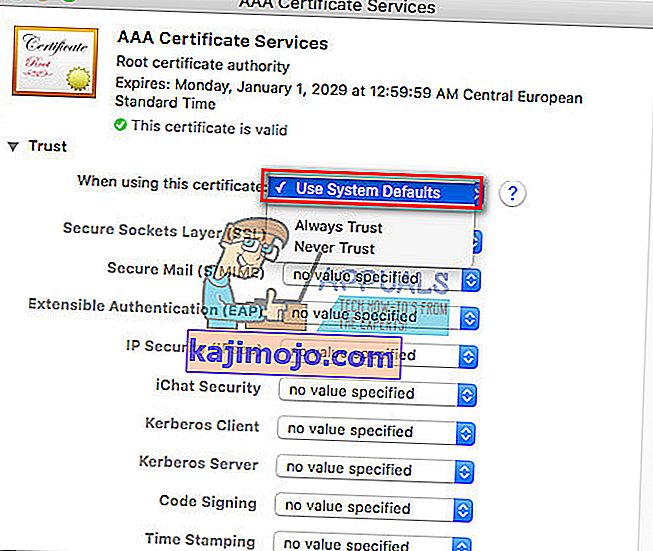Kopš atjaunināšanas uz iTunes 11.0.3 (vai jaunāku), daudziem lietotājiem rodas servera verifikācijas kļūdas ikreiz, kad viņi palaida iTunes savos Mac datoros. Vairumā gadījumu tiek parādīts ziņojuma logs, kurā norādīts, ka konkrētā servera sertifikāts nav derīgs. Tas dod iespēju turpināt un izveidot savienojumu ar serveri. Tomēr ziņojums arī informē, ka, izveidojot savienojumu ar šo serveri (kas, iespējams, izliekas, ka ir xxx.apple.com), jūsu konfidenciālā informācija var tikt apdraudēta.
Šeit ir piemēri:
“ITunes nevar pārbaudīt servera upp.itunes.apple.com identitāti” VAI “iTunes nevar pārbaudīt servera p16-buy.itunes.apple.com identitāti.”
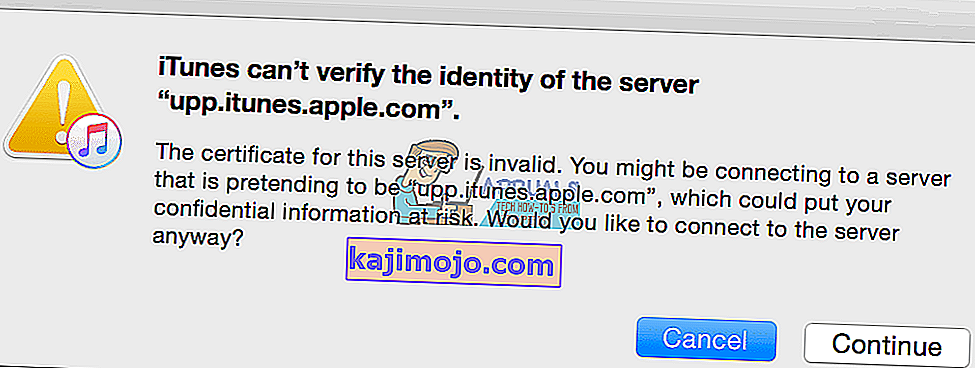
Ja šie vai līdzīgi servera ziņojumi nevar identificēt jūs iTunes palaišanas laikā, šeit varat uzzināt, kā novērst problēmu. Tālāk paskaidrotā metode ir paredzēta tikai Mac datoriem.
Kā novērst iTunes nevar pārbaudīt servera identitāti
Šis pārbaudītais risinājums vairākumam serveru pārbauda kļūdas, izmantojot iTunes. Tomēr jums jāzina, ka tas apiet iebūvēto drošību, uzticoties nezināmiem (šajā gadījumā Apple) sertifikātiem.
Servera verifikācijas kļūdas notiek tūlīt pēc atjaunināšanas veikšanas, izmantojot App Store (oficiālais iTunes atjauninājums). Tātad risks iegūt ļaunprātīgu programmatūru, pat ja esat atspējojis šo Apple sertifikātu iebūvēto drošību, paliek minimālā līmenī.
Piezīme. Šīs procedūras izmantošana gadījumos, kad servera verifikācijas kļūdas NENOTiek pēc oficiāla iTunes atjauninājuma, palielina risku iegūt ļaunprātīgu programmatūru jūsu Mac datorā.
- Vispirms Mac datorā aizveriet iTunes un App Store .
- Palaidiet Finder un dodieties uz Applications > Utilities .
- Tagad atveriet piekļuvi Keychain Access .
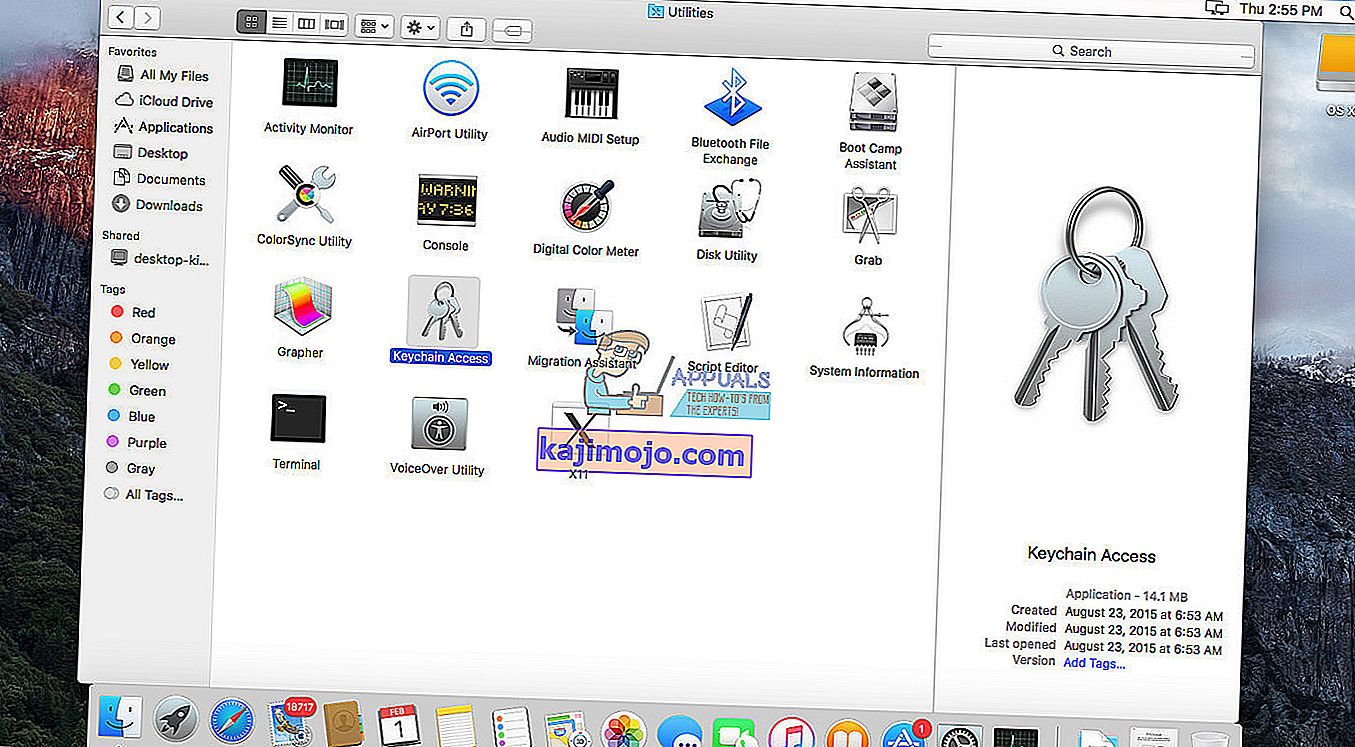
- Noklikšķiniet uz System Roots zem piekariņi nodaļā .
- Uzklikšķiniet uz sertifikātu , zem kategorijas nodaļā .
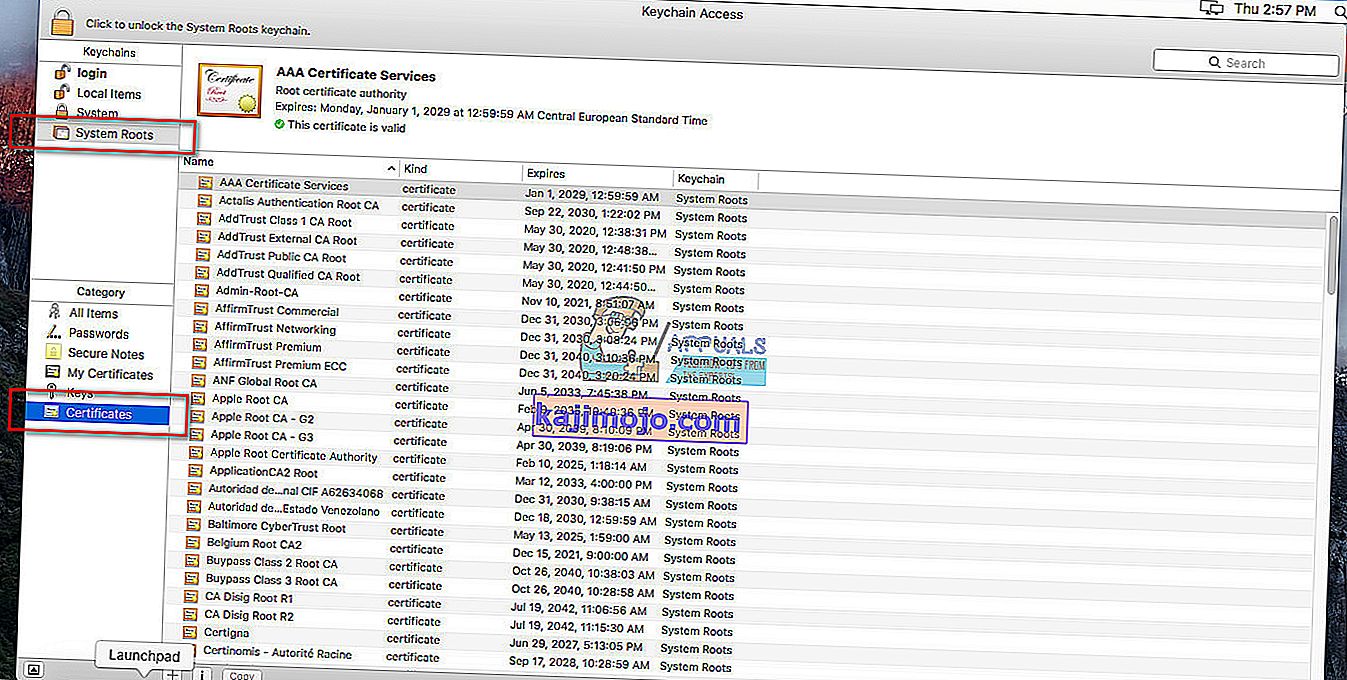
- Apskatiet sertifikātus . Veiciet šādas darbības katram uzskaitītajam, kas parāda nelielu zilu punktu ar plus (+) zīmi:
- Divreiz - uzklikšķiniet uz tā, lai atvērtu.
- Tagad noklikšķiniet uz trīsstūra blakus “Uzticēšanās”.
- Sadaļā “ Secure Socket Layer ( SSL )” atlasiet “ Nav norādīta vērtība ”.
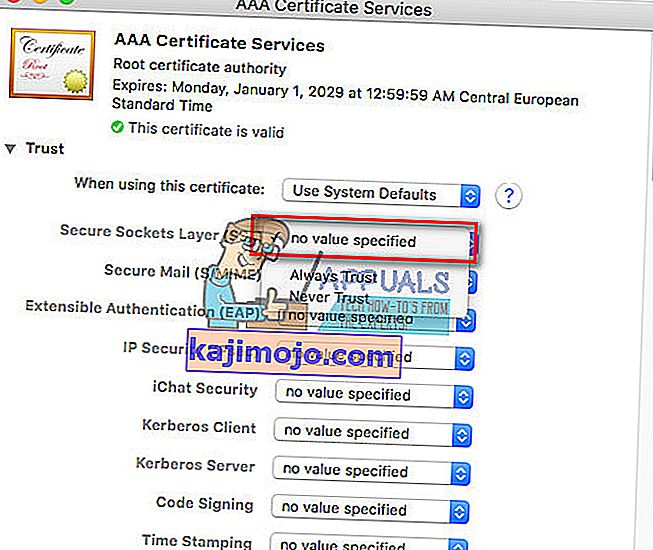
- Aizveriet šo sertifikātu (Ja nepieciešams, ievadiet administratora paroli).
- Veiciet dubultklikšķi uz sertifikāta, lai to atkal atvērtu.
- In " Kad Izmantojot šo sertifikātu :" izvēlieties " Lietot sistēmas noklusējumus ."
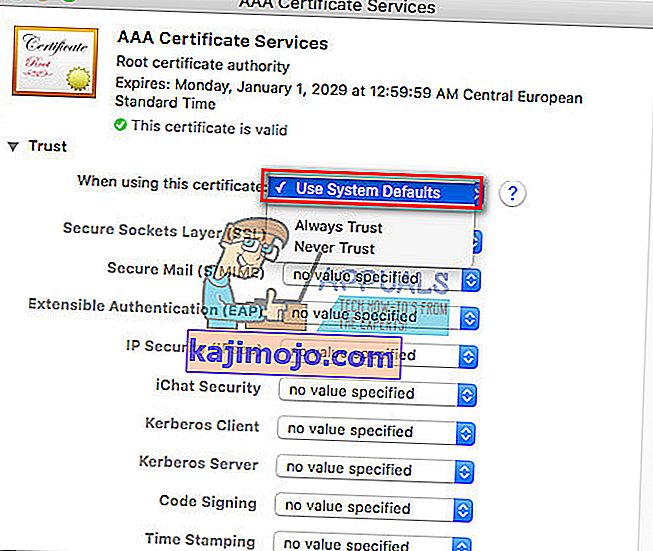
- Aizvērt apliecība (ja nepieciešams ievadīt administratora paroli vēlreiz).
- Tagad zilajam punktam ar plus (+) zīmi vajadzētu pazust.
- Pārliecinieties, ka veicat šo procedūru katram sertifikātam ar zilu punktu .
- Ja nav sertifikātu, ir, ka zilo punktu vairs, aizveriet to Keychain Access
- Tagad palaidiet iTunes, un savienojumam vajadzētu darboties lieliski. Jums nevajadzētu likt serverim pārbaudīt iepriekš saņemtās kļūdas.
Līdz šim brīdim neviens nav ziņojis par negatīviem rezultātiem, izmantojot šo risinājumu. Noteikti dalieties savā pieredzē zemāk esošajos komentāros.